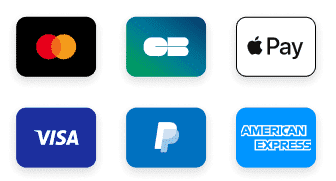Comment installer et configurer l’application Smart IPTV (SIPTV) sur votre Smart TV ?
Qu'est ce que l'application Smart IPTV (SIPTV)?

L’application SMART IPTV est un lecteur IPTV avec guide électronique des programmes (EPG) qui vous permet d’accéder facilement aux chaînes IPTV de votre choix. Cependant, il est important de noter que l’application SMART IPTV PRO PREMIUM ne fournit pas de chaînes de manière gratuite. Vous devez ajouter vos propres chaînes en souscrivant à un abonnement IPTV.
Il est courant de croire que l’application offre des chaînes gratuitement dès l’installation, mais ce n’est pas le cas. Pour profiter pleinement de l’application, vous devez ajouter vos propres chaînes.
Avant d’essayer d’ajouter des chaînes à l’application, il est essentiel d’apprendre comment l’installer sur votre téléviseur. Sur certains appareils, l’installation de l’application est aussi simple que celle d’une application sur un téléphone.
Nous tenons à souligner que nos abonnements IPTV sont entièrement compatibles avec l’application Smart IPTV (SIPTV).
L'application Smart IPTV (SIPTV) est compatible avec une variété d'appareils, tels que :
- SAMSUNG TV
- IPTV BOX
- APPLE TV
- SMART PRO
- IPTV SMARTERS PRO
- Freebox Mini 4K
- LG TV
- Android TV
- Bbox Miami
- Xiaomi Mi box 3
- Box Android
- et encore plus …
Veuillez noter que l’installation et la configuration peuvent varier d’un appareil à l’autre. Dans cet article, nous vous expliquerons comment installer et configurer Smart IPTV sur une Smart TV Samsung ou LG. (Cette procédure est assez similaire pour d’autres appareils également).
Comment installer et configurer SMART IPTV sur une SAMSUNG Smart TV ou LG TV?
I- Installation
- Allumez votre téléviseur. Assurez-vous que votre téléviseur est connecté à Internet pour pouvoir télécharger des applications.
- Accédez à Smart Hub. Utilisez la télécommande et appuyez sur le bouton avec plusieurs couleurs situé au centre.
Ce bouton est appelé Smart Hub. Sur certaines télécommandes, il peut être représenté par une icône de maison. Vous serez dirigé vers la page Mes programmes.
- Sélectionnez Samsung Apps.
- Accédez à Mes applications.
- Cliquez sur le bouton au milieu des flèches pour accéder à Samsung Apps.
- Choisissez une catégorie d’applications. Dans le menu latéral gauche, vous verrez une liste de catégories d’applications. Sélectionnez une catégorie, telle que les plus populaires, les jeux, etc.
- Utilisez la fonction de recherche pour trouver l’application.
- Recherchez l’application SMART IPTV (SIPTV).
- Trouvez l’application SMART IPTV. Dans la catégorie de votre choix, sélectionnez l’application. La page de l’application s’ouvrira.
- Appuyez sur Installer. Une fois sur la page de l’application, cliquez sur Télécharger, puis sur Installer, et enfin sur Exécuter. L’application est désormais installée sur votre Smart TV.
- Veuillez noter que si l’application est payante, son prix sera indiqué sur la page correspondante.
- Une fois l’installation terminée, vous serez automatiquement dirigé vers la page de l’application et pourrez commencer à l’utiliser immédiatement.
II- Configuration
- Veuillez noter que l’application est soumise à un coût d’environ 5 ou 6 €. Vous pouvez bénéficier d’une période d’essai de 7 jours, puis vous devrez effectuer un paiement pour continuer à l’utiliser.
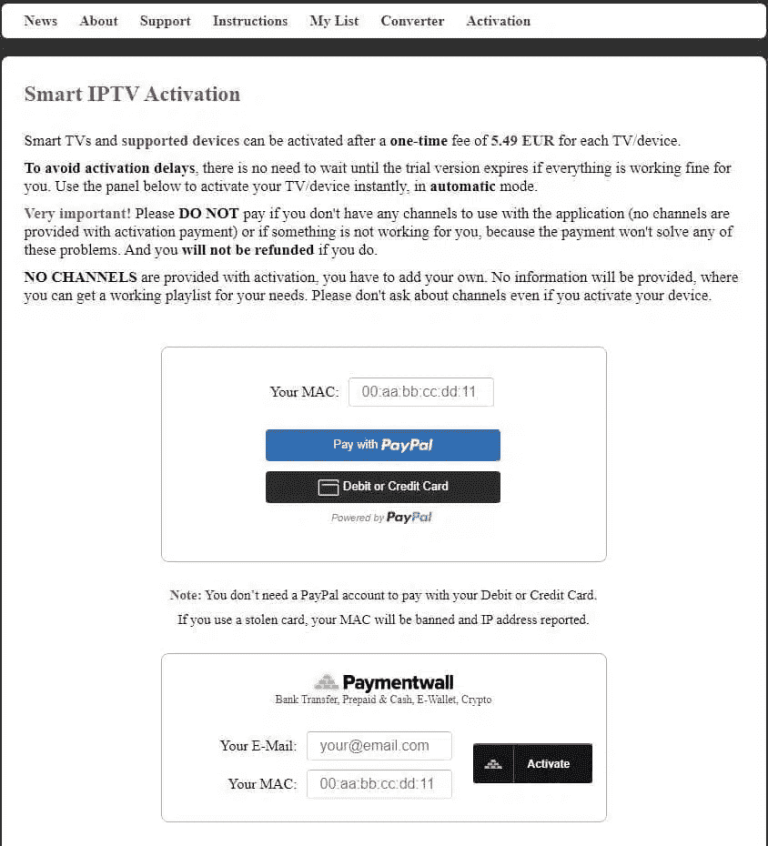
Dans les prochaines étapes, nous vous expliquerons comment ajouter le lien m3u de votre abonnement IPTV dans l’application en utilisant votre adresse MAC via n’importe quel navigateur.
- Récupérez votre adresse MAC :
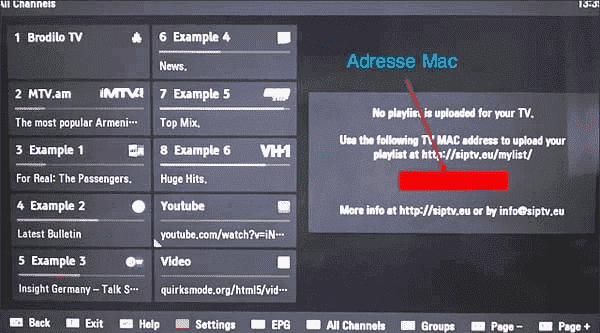
2- Accédez à la page suivante : siptv.eu/mylist
3- Entrez votre adresse MAC dans le champ « MAC ».
4- Collez le lien m3u que vous avez reçu de votre fournisseur d’abonnement IPTV dans le champ « URL ».
5- Cliquez sur le bouton « Télécharger ».
6- Attendez que le lien se charge. Vous verrez apparaître le message suivant : « 1 URL ajouté(e)! Redémarrez l’application. »
7- Retournez sur votre Smart TV et redémarrez l’application Smart IPTV (appuyez sur Recharger(0) ou sur le bouton Redémarrage). Si la liste des chaînes ne se charge pas automatiquement, redémarrez votre téléviseur et relancez l’application. En cas d’apparition d’un message indiquant « server connexion Timeout », ne cliquez surtout pas sur OK et attendez le chargement complet (cela peut parfois prendre jusqu’à 60 secondes en fonction de la vitesse de votre connexion internet).
Remarque : Si vous possédez une Smart TV de marque LG, modifiez le paramètre « STREAM PLAYER TYPE » et sélectionnez « NC AUTO » au lieu de « WebOS ».
Si vous avez des préoccupations ou des demandes supplémentaires concernant le sujet, vous pouvez toujours vous tourner vers notre support Vita-IPTV. Nous sommes disponibles par e-mail ou sur WhatsApp, et notre équipe réactive se fera un plaisir de vous assister et de répondre à toutes vos questions.
Nous vous offrons également la possibilité de profiter d’un essai gratuit de 24 heures de notre service IPTV sur l’application SMART IPTV (SIPTV). C’est une excellente occasion de tester notre service avant de prendre une décision d’abonnement.